Microsoft は、新しい Edge ブラウザを導入したときにユーザーに感動を与えることができませんでした。実際、従来の Internet Explorer を廃止したため、多くの批判を集めました。
世界中の PC ユーザーは、この移行に移行する準備ができていたわけではありません。しかし、現在では Microsoft Edge がより定着しており、PC 用の主要な Web ブラウザーとして数えられています。
AI 機能から生産性ツールに至るまで、今日の Web ブラウザーには、より良いブラウジング エクスペリエンスに必要なすべてが備わっています。したがって、ブラウザを切り替える予定がある場合は、PC 用 Microsoft Edge をダウンロードするのに最適な時期です。
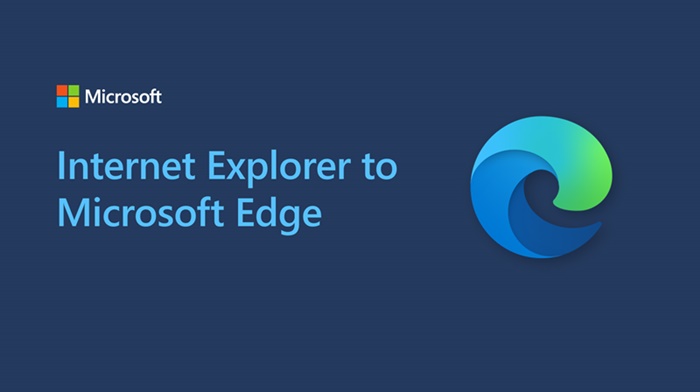
Microsoft Edge ブラウザ
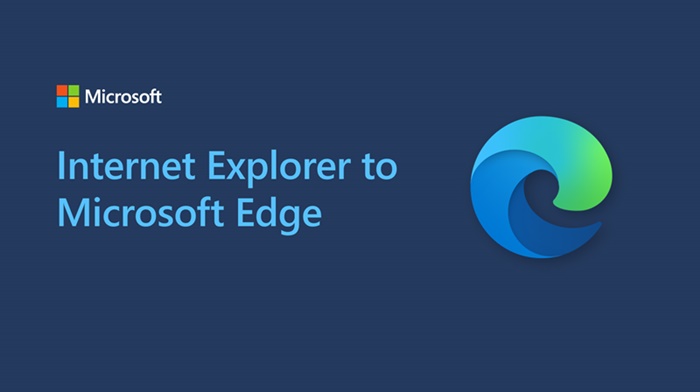
Microsoft は新しい Web ブラウザを発表しました – Windows 10 の Edge は、従来の Internet Explorer に代わるものです。そのため、Windows 10 と 11 の両方に Microsoft Edge ブラウザが付属しており、デフォルトとして設定されています。
Web ブラウザは Microsoft によってサポートされており、iOS、Android、Windows、MacOS などのさまざまなオペレーティング システムで利用できます。 Edge を使用する最大の理由は、Chrome と同じテクノロジーに基づいて構築されているということです。
これは、トップクラスのパフォーマンスと、お気に入りの Web サイトや拡張機能との互換性を体験できることを意味します。
さらにChrome と同じテクノロジーに基づいて構築されている Edge ブラウザには、プロセッサや RAM リソースに負荷をかけることなくブラウジング エクスペリエンスを向上させる、スリープ タブやスタートアップ ブーストなどの追加機能がいくつかあります。
ダウンロードMicrosoft Edge 最新バージョン
他の Web ブラウザーに満足できない場合は、Microsoft Edge を試してみることをお勧めします。この Web ブラウザは、Windows またはその他のオペレーティング システムのデフォルトの Web ブラウザになる可能性があります。
PC で Windows 10/11 が実行されている場合は、[スタート] メニューまたは検索から Edge に簡単にアクセスできます。ただし、最新の Edge インストーラーが見つからない、または開けない場合は、ダウンロードできます。
Microsoft Edge ブラウザ (Insider Channels) をダウンロード
Microsoft には、Web ブラウザー用に Canary、Dev、Beta の 3 つのプレビュー チャネルがあります。これらのチャネルで利用できる Edge ブラウザー ビルドは、サポートされているすべての Windows、Windows Server、macOS、Linux バージョンで利用できます。
Microsoft Edge Insider チャネルからビルドをダウンロードできますが、これらはテスト用です。各プレビュー チャネルの意味は次のとおりです。
Microsoft Edge ベータ版: Microsoft Edge ベータ版ビルドをインストールして、新機能や今後の機能を誰よりも早くテストできます。これは他の 2 つよりも安定しており、バグや不具合が少ないです。
Microsoft Edge 開発: 開発チャネルは、詳細な変更ログとともにほぼ毎週、新しいビルドまたは更新を取得します。 Edge ベータ版ほど安定しておらず、開発目的を目的としています。したがって、開発者ではない場合は、このチャネルからのビルドを避けることが最善です。
Microsoft Edge Canary: Edge Canary チャネルで利用可能なビルドは最も不安定です。 Microsoft Edge Canary の使用中には、バグ、不安定性、エラー、および多くの問題が発生することが予想されます。このチャネルは毎日更新を受け取りますが、多くの場合、手動でアクティブ化する必要がある新しい隠れた機能が含まれています。
重要: 私たちが提供するダウンロードはすべてオンライン インストーラーであることに注意してください。したがって、インターネットから Microsoft Edge ブラウザ ファイルをダウンロードするには、アクティブなインターネット接続が必要です。
Windows に Microsoft Edge ブラウザをインストールする方法
今すぐすべての MS Edge ダウンロード があることを確認したら、それをインストールする必要があります。 Web ブラウザのインストールは簡単です。以下の手順に従ってください。
1.最新バージョンの Microsoft Edge ブラウザをコンピュータにダウンロードします。
2.インストールしたら、Microsoft Edge インストール ファイルが保存されているフォルダーを開きます。次に、MicrosoftEdgeSetup.exe をダブルクリックします。
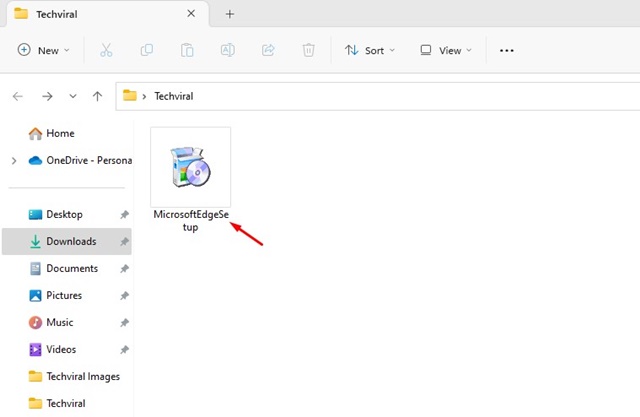
3. Microsoft Edge ブラウザーがシステムにインストールされるまで待ちます。
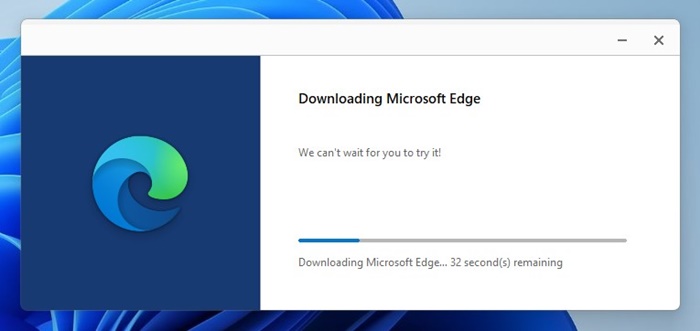
4.インストールすると、Web ブラウザーが自動的に起動します。
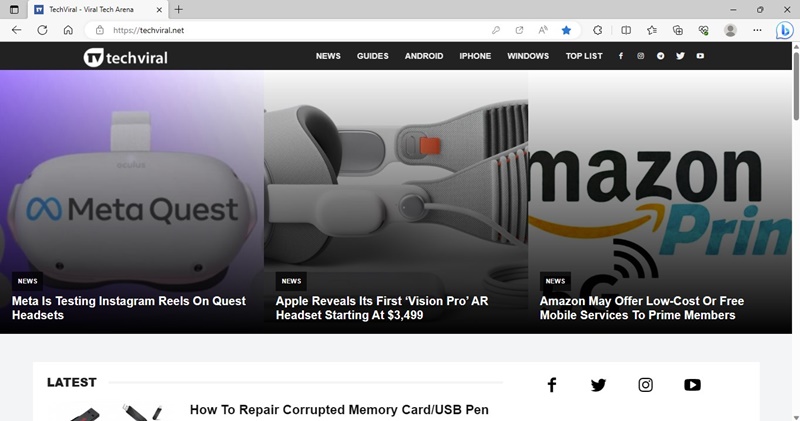
以上です!これは、Windows コンピュータに Microsoft Edge ブラウザをダウンロードしてインストールする方法です。
Windows で Microsoft Edge をデフォルトのブラウザとして設定する方法
Microsoft Edgeブラウザは Google Chrome よりも最適化されており、優れたパフォーマンスと機能を提供します。したがって、Microsoft Edge を Windows のデフォルトの Web ブラウザーとして設定するのが賢明です。その方法は次のとおりです。
1.コンピュータまたはラップトップで Microsoft Edge ブラウザを開きます。
2.ブラウザが開いたら、右上隅にある3 つの点をクリックします。
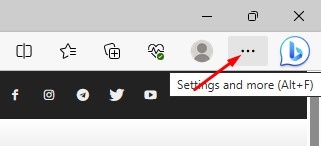
3.表示されるオプションのリストから、設定を選択します。
4. [設定] で、左側にある [デフォルトのブラウザ] タブに切り替えます。
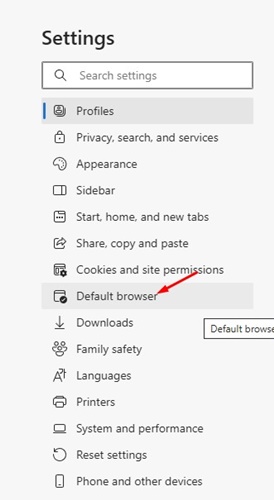
5.右側で、[Microsoft Edge をデフォルトのブラウザーにする] の横にある [デフォルトにする] ボタンをクリックします。
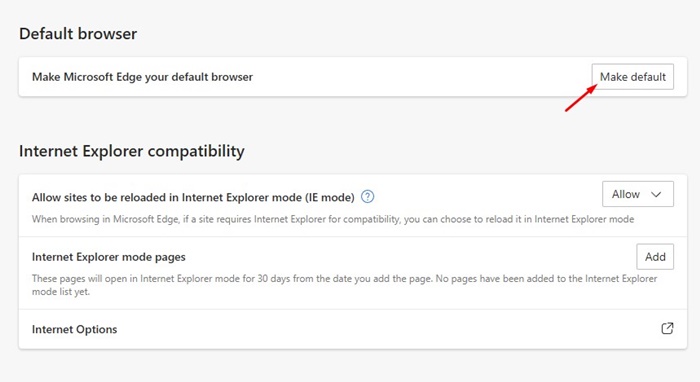
以上です。これは、Windows 10/11 で Microsoft Edge をデフォルトの Web ブラウザとして設定する方法です。
Microsoft Edge ブラウザの機能
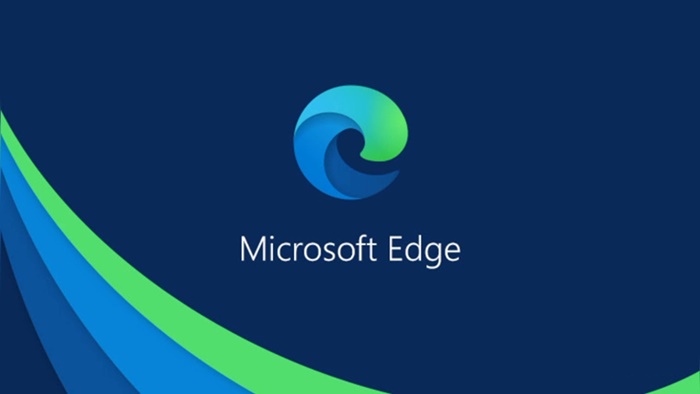
ユーザーが Microsoft Edge をダウンロードする方法を探している理由はたくさんあります。パフォーマンスからプライバシー、AI 機能に至るまで、Microsoft Edge にはこれまでに見たことのない機能が数多くあります。以下に、Microsoft Edge の優れた機能をいくつか示します。
パフォーマンスの向上: Chrome と同じテクノロジーに基づいて構築されていることに加えて、Microsoft Edge にはパフォーマンスを向上させる多くの機能が詰め込まれています。 [起動ブースト] タブや [スリープ] タブなど。ブラウザには、ゲームを高速かつスムーズに実行できる効率モードもあります。
Edge At Work 機能: Web ブラウザには、集中力、生産性、およびパフォーマンスを維持するのに役立つ機能が備わっています。一日の労働時間を最大限に高めるために管理します。サイドバー、Web キャプチャ、イマーシブ リーダー、Edge ワークスペースなどの生産的な機能を利用できます。
セキュリティ機能: 最新バージョンの Microsoft Edge には、さらに多くのセキュリティ機能が搭載されています。パスワード モニター、Microsoft Defender SmartScreen、パスワード ジェネレーター、パスワード ヘルス チェッカーなどを利用できます。
Microsoft Edge コレクション: Microsoft Edge コレクションは、アイデアを記録できるブックマーク機能です。ショッピング、旅行の計画、Web ページからのメモの収集など、Web を使用します。すべてをコレクションに追加すると、前に中断したところから正確に再開できます。
Microsoft Edge AI 機能: AI ツールはここ数年のトレンドです。数か月。 Microsoft Edge の最新バージョンは、生産性を向上させ、ブラウジング エクスペリエンスを次のレベルに引き上げる AI 機能を備えているため、より強力です。 Bing AI チャット、Bing Image Creator、Compose などにアクセスできます。
ゲーマー向けブラウザ: Microsoft Edge の効率モードは、ゲームが起動されるたびにブラウザのリソースを削減します。ゲーマーは、ゲーム ホームページ、クロスデバイス ファイル転送、Discord、Twitch などのサイドバー アプリを使用することもできます。タブ グループを作成してゲーム タブを整理するオプションもあります。
これらが唯一のものではありません。新しい Microsoft Edge ブラウザーで利用できる機能。最も人気のあるものだけを共有しました。 Edge 機能の完全なリストについては、ウェブページ。
Microsoft Edge と Google Chrome – どちらが優れていますか?
それでもMicrosoft は Edge ブラウザを絶えず改良していますが、まだ Google Chrome を圧倒するまでには至っていません。通常のユーザーにとって、Web ブラウザとして通常好まれるのは、そのシンプルさのため、依然として Google Chrome です。
Google Chrome の最大の競合相手は、Windows 10 で導入された Edge です。そして、最良のものを選択するのは困難です。
ただし、他のすべてよりもパフォーマンスを優先する場合は、Edge ブラウザが最適な選択となる可能性があります。 Microsoft Edge はシステム リソースの消費が少なく、開いているタブの数に関係なく、デバイスの速度が低下することはありません。一方、Google Chrome は拡張機能と使いやすい機能で知られています。
最近、Microsoft Edge には AI 機能、サイドバー、垂直タブなどのさまざまな新機能が追加されました。.、すべてホームページからアクセスできます。このような機能が追加されると、Web ブラウザーは使いにくくなりますが、特に提供する機能を考慮すると、それでも扱いやすいものです。
したがって、パフォーマンスと機能を優先する場合は、Microsoft Edge が適切な選択肢になる可能性があります。ただし、シンプルさと拡張機能のサポートが主なニーズである場合は、Google Chrome が頼りになるブラウザになります。
Google Chrome と Microsoft Edge のより詳細な比較については、「Google Chrome と Microsoft Edge」の記事を参照してください。 Microsoft Edge。
よくある質問
PC に Microsoft Edge をダウンロードするにはどうすればよいですか?
Windows 10/11 を使用している場合は、Microsoft Edge をダウンロードしてインストールする必要はありません。 Microsoft Edge はすでに Windows 10/11 に同梱されており、独自のアップデートも行われています。
Edge は Chrome よりも優れていますか?
どちらの Web ブラウザも、次の点で優れています。パフォーマンス、セキュリティ、プライバシー、機能。ただし、Edge ブラウザには、Google Chrome では利用できない AI 機能が最近追加されました。
Edge は RAM の使用量が少ないですか?
どれがどれかを確認するために、いくつかの比較テストが実行されました。ブラウザが使用する RAM が少なくなります。ほぼすべてのレポートで、Microsoft Edge のメモリ管理がより効率的であることが示されています。ただし、RAM の消費量は、Web ブラウザで表示するコンテンツに大きく依存します。
使用するのに最も安全なブラウザは何ですか?
セキュリティについては、Google が次のように述べています。 Chrome と Microsoft Edge は通常、注目を集めています。ただし、Firefox や Tor などの他の Web ブラウザも、堅牢なセキュリティとプライバシー機能を提供しています。
Edge を使用すると PC の速度が遅くなりますか?
PC がGoogle Chrome を適切に処理すれば、パフォーマンスの問題なく Microsoft Edge を実行できるようになります。通常、Microsoft Edge ブラウザは PC のパフォーマンスにあまり影響を与えません。ただし、ブラウザーの遅延が頻繁に発生する場合は、非アクティブなタブをすべて閉じることが最善です。
したがって、このガイドは、最新の PC バージョン用の Microsoft Edge のダウンロードに関するものです。 PC 用の最新の Edge ブラウザーのアクティブなダウンロード リンクをすべて共有しました。 AI のパワーを体験するには、Microsoft の Edge ブラウザを PC にダウンロードして使用してください。